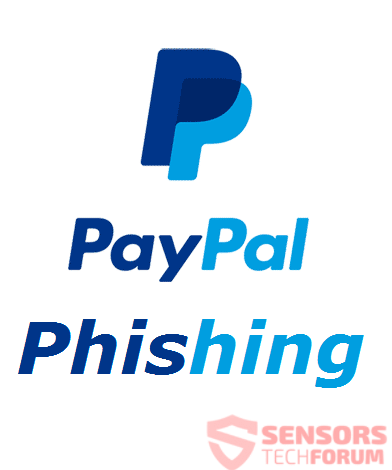 Dit artikel is gemaakt om uit te leggen wat is de PayPal e-mail scam en hoe eventuele malware te verwijderen, via PayPal scam je.
Dit artikel is gemaakt om uit te leggen wat is de PayPal e-mail scam en hoe eventuele malware te verwijderen, via PayPal scam je.
Een nieuwe golf PayPal scam berichten is ontdekt door security onderzoekers. De berichten zijn een van de vele variaties van PayPal oplichting die er zijn en hun einde doelen variëren van het krijgen van u naar een kwaadaardige e-mailbijlage te openen naar het krijgen van u om uw creditcard gegevens op een valse PayPal webpagina schrijven, die lijkt op het echte werk. Veel mensen hebben gemeld hun informatie gestolen van PayPal met betrekking oplichting te hebben gehad en ze zijn meer wijdverbreid is en van verschillende types zoals we hebben bijgehouden hen na een tijdje. Als u denkt dat uw gegevens zijn gestolen of uw computer is geïnfecteerd als gevolg van een PayPal scam e-mail, raden wij u het volgende artikel om te leren hoe alle malware die kunnen zich op uw computer en hoe om te controleren of te verwijderen dat u dergelijke e-mails te stoppen in de toekomst goed te lezen.

bedreiging Samenvatting
| Naam | PayPal en zwendel Malware |
| Type | Phishing, PUP, malware |
| Korte Omschrijving | Fake PayPal e-mails die streven ernaar om u te verleiden tot het ofwel om opgelicht uit uw geld of in het downloaden van een kwaadaardige e-mailbijlagen. |
| Symptomen | Zeer goed vermomd valse PayPal-berichten, doen alsof ze de echte deal. |
| Distributie Methode | Via spoof of wegwerp e-mails. |
| Detection Tool |
Zien of je systeem is getroffen door malware
Download
Malware Removal Tool
|
Gebruikerservaring | Word lid van onze Forum PayPal oplichting en Malware Bespreek. |

PayPal E-Mail Malware en Scams - Welke soorten zijn er
Er zijn vele vormen van deze e-mails verspreiden die er zijn en ze zijn alle gericht op twee dingen - malware infectie of diefstal van informatie. Hoe dan ook, ze zijn erg moeilijk te detecteren en gebruikers moeten echt voorzichtig zijn als het gaat om dergelijke e-mails. Een van de belangrijkste doelstellingen van deze e-mails zijn gebruikers die al een PayPal-rekeningen. We hebben ontdekt dat een recente campagne die u rechtstreeks bedreigt dat uw account is gehackt en als u niet uw financiële informatie in te voeren, kan het account permanent gesloten worden. De nep-bericht ziet er als volgt uit:
Afzender: pay Pal
Onderwerp: Ongebruikelijke sign-in-activiteitWe hebben geconstateerd iets ongewoons aan een recente sign-in voor het paypa Ik rekening ..Sign-in detailsCountry / regio: HondurasIP adres: 104.184.29.77Datum: 5/25/2018Platform: iOSBrowser: SafariPlease ga je naar je pagina met recente activiteit om ons te laten weten of dit was je. Als dit je niet, we zullen u helpen om uw account te beveiligen. Als dit u, we zullen soortgelijke activiteit vertrouwen in de future.Review recente activityTo opt-out of te wijzigen waar u de veiligheid meldingen ontvangen, Klik hier.
Dank,
De e-mail gissingen juist het type apparaat dat wordt gebruikt door de ontvanger en gaat zelfs zo ver om het slachtoffer naar een nep-x te bezoeken(stip)co website, die in feite een URL shortener type koppeling. Het kan slachtoffers leiden naar het invoeren van hun financiële informatie bevat, vergelijkbaar met de recente GDPR oplichting die verspreidt. De e-mail van einddoel misschien wel om u naar de input van uw credit card gegevens, die niet zinvol, tenzij uw credit card daadwerkelijk is verlopen:
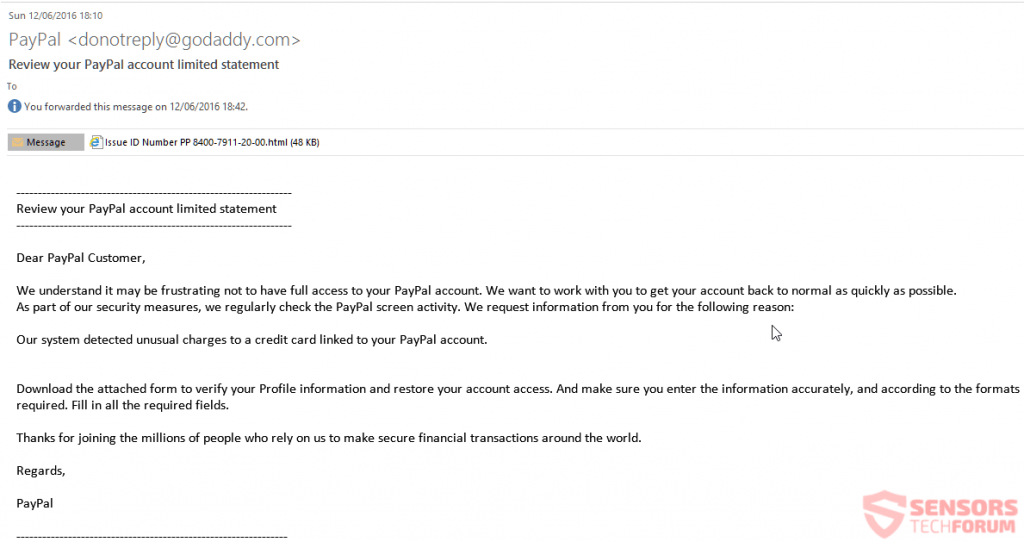
Naast dergelijke e-mails zijn er andere vormen van PayPal-gerelateerde oplichting dat zelfs zo ver gaan als de officiële logo van de PayPal gebruiken om slachtoffers bang te maken dat ze een dure aankoop of PayPal transactie hebben gemaakt. De e-mails kunnen worden weergegeven zoals hieronder weergegeven afbeelding, vervalsen van een nep-type “U heeft geld gekregen” van het bericht:
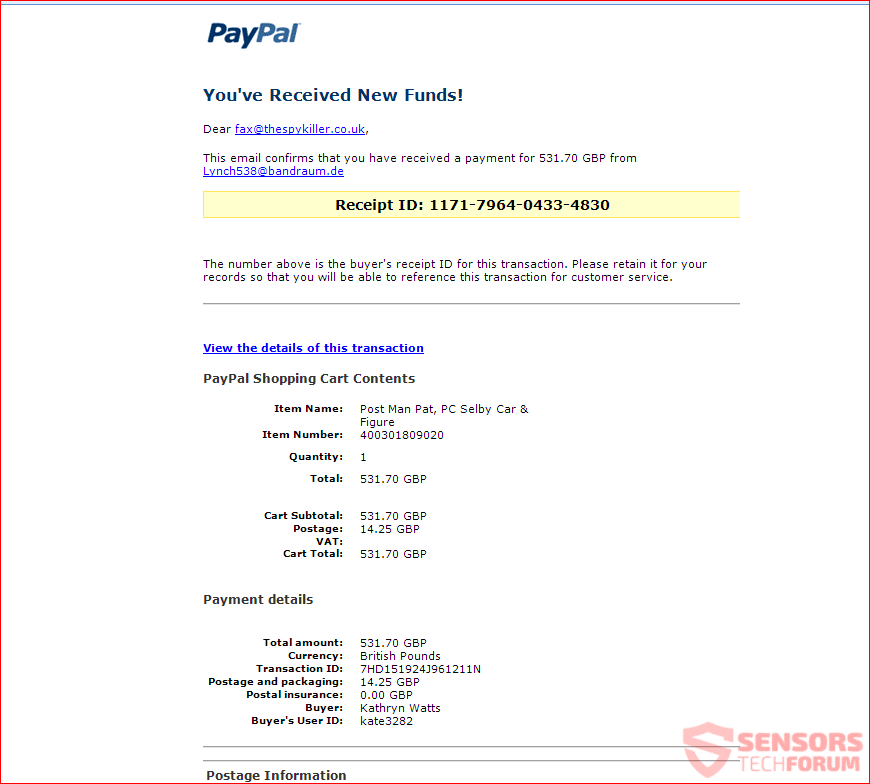
Deze types van berichten hebben tot doel de gebruiker leiden tot een nep landing webpagina die een tekst met afbeeldingen en andere type objecten bevat. Echter, deze landingspagina's hebben ook een verrassing voor het slachtoffer - een schadelijke e-mailbijlage, waarvan het primaire doel is om een infectie te veroorzaken met behulp van een kwaadaardig script door het verkrijgen van de slachtoffers te klikken op de “Enable Content” of “Enable Editing” knoppen, wat resulteert in de malware daadwerkelijk te kunnen leiden dat het script en neerzetten van het virus bestanden ook wel bekend als nuttige lading op de computer van het slachtoffer. Visueel deze activiteiten lijken enigszins op de volgende:

PayPal Scam Virus - Detectie en Doel
Door nu kunt u de belangrijkste doelstellingen van deze Scamming boodschappen hebben geraden, maar laten we eens kijken ze kort:
- Scam je uit van uw persoonlijke gegevens.
- Om de financiële gegevens te stelen door tricking je in binnendringen.
- Om je op te roepen een nep-tech support nummer, alsof dat er een probleem met uw account.
- Om uw computer met malware te infecteren.
Volgens de deskundigen op het gebied van veiligheid, zijn er verschillende tips die u kunt volgen om dergelijke e-mails voorkomen, dat ze in de toekomst ook:
1 - Kijk niet naar de naam weergave van de afzender alleen, maar altijd te controleren of de e-mail adres is officieel.
2 - Lees de e-mail zorgvuldig en altijd kijken, maar klik niet op hen.
3 - Controleer altijd op fouten, sinds officiële PayPal e-mails geen spelfouten in hen hebben.
4 - Analyseer de situatie zorgvuldig en controleer de URL door rechts te klikken en kopiëren zonder het te openen of gewoon kijken of het een paypal.com één. Indien niet, doe een verwijzing controleren of de e-mail legitiem.
5 - Niet weg te geven geen persoonlijke informatie op verzoek, aangezien dit slechts een keer wordt gedaan bij de registratie.
6 – Wees voorzichtig met dringende of dreigende taal in de onderwerpregel.
7 - Geef je mening over de ondertekening van de e-mail en het te vergelijken met legitieme e-mailadressen.
8 - Vertrouw nooit op alles wat je ziet op het eerste gezicht voordat u een checkup.

Hoe te verwijderen Elke PayPal Related Malware en Bescherm jezelf tegen dergelijke frauduleuze e-mails
In het geval u een valse e-mail attachment geopend als gevolg van een malware infectie met-GDPR verwante virussen op uw pc, moet u serieus check it out eerste. Dit kan gedaan worden met behulp van een geavanceerde anti-malware software, zo veel onderzoekers adviseren gebruikers die niet weten of hun computer niet is gecompromitteerd of. Een dergelijk programma is erop gericht om automatisch ervoor zorgen om uw pc te beveiligen door het detecteren van elke opdringerige software op uw computer.
automatisch scant uw computer om te zien of het gedrang is gekomen als gevolg van een PayPal scam e-mails:
Om zelf handmatig op te beschermen tegen dergelijke PayPal phishing e-mails in de toekomst, Wij raden om te leren hoe dat te doen door het lezen van het bijbehorende artikel eronder:
Bovendien, als het gaat om te controleren of een e-mailbijlage legitiem is of nep, kunt u ook gebruik maken van de gratis dienst ZipeZip waarop u kunt gewoon doorsturen van de e-mails, snel waarna u een antwoord ontvangen, je te vertellen of de bijlage is legitiem is of nep. Meer informatie over hoe u deze gratis dienst gebruik kan worden gevonden in de onderstaande gids:
- Windows
- Mac OS X
- Google Chrome
- Mozilla Firefox
- Microsoft Edge
- Safari
- Internet Explorer
- Stop Push Pop-ups
Hoe PayPal-zwendel en malware van Windows te verwijderen.
Stap 1: Scannen op PayPal oplichting en Malware met SpyHunter Anti-Malware Tool



Stap 2: Start uw pc op in de veilige modus





Stap 3: Uninstall PayPal oplichting en Malware en bijbehorende software van Windows
Verwijderstappen voor Windows 11



Verwijderstappen voor Windows 10 en oudere versies
Hier is een methode om in een paar eenvoudige stappen die moeten in staat zijn om de meeste programma's te verwijderen. Geen probleem als u Windows 10, 8, 7, Vista of XP, die stappen zal de klus te klaren. Slepen van het programma of de map naar de prullenbak kan een zeer slechte beslissing. Als je dat doet, stukjes van het programma worden achtergelaten, en dat kan leiden tot een instabiel werk van uw PC, fouten met het bestandstype verenigingen en andere onaangename activiteiten. De juiste manier om een programma te krijgen van je computer is deze ook te verwijderen. Om dat te doen:


 Volg de instructies hierboven en u zult succesvol kan verwijderen de meeste programma's.
Volg de instructies hierboven en u zult succesvol kan verwijderen de meeste programma's.
Stap 4: Maak alle registers schoon, Created by PayPal Scams and Malware on Your PC.
De doorgaans gericht registers van Windows-machines zijn de volgende:
- HKEY_LOCAL_MACHINE Software Microsoft Windows CurrentVersion Run
- HKEY_CURRENT_USER Software Microsoft Windows CurrentVersion Run
- HKEY_LOCAL_MACHINE Software Microsoft Windows CurrentVersion RunOnce
- HKEY_CURRENT_USER Software Microsoft Windows CurrentVersion RunOnce
U kunt ze openen door het openen van het Windows-register-editor en met weglating van alle waarden, aangemaakt door PayPal oplichting en Malware er. Dit kan gebeuren door de stappen onder:


 Tip: Om een virus gecreëerd waarde te vinden, U kunt met de rechtermuisknop op te klikken en klik op "Wijzigen" om te zien welk bestand het is ingesteld om te werken. Als dit het virus bestand locatie, Verwijder de waarde.
Tip: Om een virus gecreëerd waarde te vinden, U kunt met de rechtermuisknop op te klikken en klik op "Wijzigen" om te zien welk bestand het is ingesteld om te werken. Als dit het virus bestand locatie, Verwijder de waarde.
Gids voor het verwijderen van video's voor PayPal-zwendel en malware (Windows).
Verwijder PayPal-oplichting en malware van Mac OS X.
Stap 1: Uninstall PayPal oplichting en Malware en verwijder gerelateerde bestanden en objecten





Uw Mac toont dan een lijst met items die automatisch worden gestart wanneer u zich aanmeldt. Kijk op verdachte apps aan of overeenstemt met PayPal oplichting en Malware. Controleer de app die u wilt stoppen automatisch worden uitgevoerd en selecteer vervolgens op de Minus ("-") icoon om het te verbergen.
- Ga naar vinder.
- In de zoekbalk typt u de naam van de app die u wilt verwijderen.
- Boven de zoekbalk veranderen de twee drop down menu's om "System Files" en "Zijn inbegrepen" zodat je alle bestanden in verband met de toepassing kunt zien die u wilt verwijderen. Houd er rekening mee dat sommige van de bestanden kunnen niet worden gerelateerd aan de app, zodat heel voorzichtig welke bestanden u wilt verwijderen.
- Als alle bestanden zijn gerelateerd, houd de ⌘ + A knoppen om ze te selecteren en dan rijden ze naar "Trash".
In het geval dat u geen PayPal oplichting en malware te verwijderen via Stap 1 bovenstaand:
In het geval dat u niet het virus bestanden en objecten in uw Applications of andere plaatsen waar we hierboven hebben laten zien te vinden, kunt u handmatig zoeken voor hen in de bibliotheken van je Mac. Maar voordat je dit doet, Lees de disclaimer hieronder:



U kunt dezelfde procedure herhalen met de volgende andere: Bibliotheek directories:
→ ~ / Library / LaunchAgents
/Library / LaunchDaemons
Tip: ~ Er is met opzet, omdat het leidt tot meer LaunchAgents.
Stap 2: Scan op en verwijder PayPal-zwendel- en malwarebestanden van uw Mac
Als u worden geconfronteerd met problemen op je Mac als gevolg van ongewenste scripts en programma's zoals PayPal oplichting en Malware, de aanbevolen manier van het elimineren van de dreiging is met behulp van een anti-malware programma. SpyHunter voor Mac biedt geavanceerde beveiligingsfuncties samen met andere modules die de beveiliging van uw Mac verbeteren en in de toekomst beschermen.
Gids voor het verwijderen van video's voor PayPal-zwendel en malware (Mac)
Verwijder PayPal Scams and Malware uit Google Chrome.
Stap 1: Start Google Chrome en open het drop-menu

Stap 2: Beweeg de cursor over "Gereedschap" en vervolgens het uitgebreide menu kiest "Extensions"

Stap 3: Van de geopende "Extensions" menu vinden de ongewenste uitbreiding en klik op de "Verwijderen" knop.

Stap 4: Nadat de extensie wordt verwijderd, Google Chrome opnieuw starten door het sluiten van de rode "X" knop aan de rechter bovenhoek en opnieuw starten.
Verwijder PayPal-scams en malware van Mozilla Firefox.
Stap 1: Start Mozilla Firefox. Open het menu venster:

Stap 2: Selecteer "Add-ons" symbool uit het menu.

Stap 3: Selecteer de ongewenste uitbreiding en klik op "Verwijderen"

Stap 4: Nadat de extensie wordt verwijderd, herstart Mozilla Firefox door het sluiten van de rode "X" knop aan de rechter bovenhoek en opnieuw starten.
Verwijder PayPal Scams and Malware van Microsoft Edge.
Stap 1: Start Edge-browser.
Stap 2: Open het drop-menu door op het pictogram in de rechterbovenhoek te klikken.

Stap 3: Uit het drop menu selecteren "Extensions".

Stap 4: Kies de vermoedelijke kwaadaardige extensie die u wilt verwijderen en klik vervolgens op het tandwielpictogram.

Stap 5: Verwijder de kwaadaardige extensie door naar beneden te scrollen en vervolgens op Verwijderen te klikken.

Verwijder PayPal-zwendel en malware uit Safari
Stap 1: Start de Safari-app.
Stap 2: Na uw muis cursor naar de bovenkant van het scherm, klik op de Safari-tekst om het vervolgkeuzemenu te openen.
Stap 3: Vanuit het menu, Klik op "Voorkeuren".

Stap 4: Nadien, selecteer het tabblad 'Extensies'.

Stap 5: Klik eenmaal op de extensie die u wilt verwijderen.
Stap 6: Klik op 'Verwijderen'.

Een pop-up venster waarin wordt gevraagd om een bevestiging te verwijderen de verlenging. Kiezen 'Uninstall' opnieuw, en PayPal oplichting en malware wordt verwijderd.
Elimineer PayPal-zwendel en malware van Internet Explorer.
Stap 1: Start Internet Explorer.
Stap 2: Klik op het tandwielpictogram met het label 'Extra' om het vervolgkeuzemenu te openen en selecteer 'Invoegtoepassingen beheren'

Stap 3: In het venster 'Invoegtoepassingen beheren'.

Stap 4: Selecteer de extensie die u wilt verwijderen en klik vervolgens op 'Uitschakelen'. Een pop-up venster zal verschijnen om u te informeren dat u op het punt om de geselecteerde extensie uit te schakelen zijn, en wat meer add-ons kan net zo goed worden uitgeschakeld. Laat alle vakjes aangevinkt, en klik op 'Uitschakelen'.

Stap 5: Nadat de ongewenste uitbreiding is verwijderd, herstart Internet Explorer door het te sluiten via de rode 'X'-knop in de rechterbovenhoek en start het opnieuw.
Verwijder pushmeldingen uit uw browsers
Schakel pushmeldingen van Google Chrome uit
Om pushberichten uit de Google Chrome-browser uit te schakelen, volgt u de onderstaande stappen:
Stap 1: Ga naar Instellingen in Chrome.

Stap 2: In Instellingen, selecteer “Geavanceerde instellingen":

Stap 3: Klik "Inhoudsinstellingen":

Stap 4: Open "meldingen":

Stap 5: Klik op de drie stippen en kies Blokkeren, Bewerken of opties verwijderen:

Verwijder pushmeldingen in Firefox
Stap 1: Ga naar Firefox-opties.

Stap 2: Ga naar Instellingen", typ "meldingen" in de zoekbalk en klik op "Instellingen":

Stap 3: Klik op "Verwijderen" op een site waarvan u de meldingen wilt verwijderen en klik op "Wijzigingen opslaan"

Stop pushmeldingen op Opera
Stap 1: In opera, pers ALT + P om naar Instellingen te gaan.

Stap 2: In Zoeken instellen, typ "Inhoud" om naar Inhoudsinstellingen te gaan.

Stap 3: Open Meldingen:

Stap 4: Doe hetzelfde als met Google Chrome (hieronder uitgelegd):

Elimineer pushmeldingen op Safari
Stap 1: Open Safari-voorkeuren.

Stap 2: Kies het domein waar u graag push-pop-ups naartoe wilt en verander naar "Ontkennen" van "Toestaan".
PayPal Scams and Malware-FAQ
What Is PayPal Scams and Malware?
De dreiging van PayPal-zwendel en malware is adware of browser redirect virus.
Het kan uw computer aanzienlijk vertragen en advertenties weergeven. Het belangrijkste idee is dat uw informatie waarschijnlijk wordt gestolen of dat er meer advertenties op uw apparaat verschijnen.
De makers van dergelijke ongewenste apps werken met pay-per-click-schema's om ervoor te zorgen dat uw computer risicovolle of verschillende soorten websites bezoekt waarmee ze geld kunnen genereren. Dit is de reden waarom het ze niet eens kan schelen welke soorten websites in de advertenties worden weergegeven. Dit maakt hun ongewenste software indirect riskant voor uw besturingssysteem.
What Are the Symptoms of PayPal Scams and Malware?
Er zijn verschillende symptomen waar u op moet letten wanneer deze specifieke dreiging en ook ongewenste apps in het algemeen actief zijn:
Symptoom #1: Uw computer kan traag worden en over het algemeen slechte prestaties leveren.
Symptoom #2: Je hebt werkbalken, add-ons of extensies in uw webbrowsers die u zich niet kunt herinneren.
Symptoom #3: Je ziet alle soorten advertenties, zoals door advertenties ondersteunde zoekresultaten, pop-ups en omleidingen om willekeurig te verschijnen.
Symptoom #4: Je ziet geïnstalleerde apps automatisch op je Mac draaien en je herinnert je niet meer dat je ze hebt geïnstalleerd.
Symptoom #5: U ziet verdachte processen in uw Taakbeheer.
Als u een of meer van deze symptomen ziet, dan raden beveiligingsexperts aan om je computer te controleren op virussen.
Welke soorten ongewenste programma's zijn er?
Volgens de meeste malware-onderzoekers en cyberbeveiligingsexperts, de bedreigingen die momenteel van invloed kunnen zijn op uw apparaat kunnen zijn frauduleuze antivirussoftware, adware, browser hijackers, clickers, nep-optimizers en alle vormen van PUP's.
Wat te doen als ik een "virus" zoals PayPal-zwendel en malware?
Met een paar simpele handelingen. Eerst en vooral, het is absoluut noodzakelijk dat u deze stappen volgt:
Stap 1: Zoek een veilige computer en verbind het met een ander netwerk, niet degene waarin je Mac is geïnfecteerd.
Stap 2: Verander al uw wachtwoorden, beginnend met uw e-mailwachtwoorden.
Stap 3: in staat stellen twee-factor authenticatie ter bescherming van uw belangrijke accounts.
Stap 4: Bel uw bank naar uw creditcardgegevens wijzigen (geheime code, etc.) als je je creditcard hebt bewaard voor online winkelen of online activiteiten hebt gedaan met je kaart.
Stap 5: Zorg ervoor dat bel uw ISP (Internetprovider of provider) en hen vragen om uw IP-adres te wijzigen.
Stap 6: Verander jouw Wifi wachtwoord.
Stap 7: (Facultatief): Zorg ervoor dat u alle apparaten die op uw netwerk zijn aangesloten op virussen scant en herhaal deze stappen als ze worden getroffen.
Stap 8: Installeer anti-malware software met realtime bescherming op elk apparaat dat u heeft.
Stap 9: Probeer geen software te downloaden van sites waar u niets van af weet en blijf er vanaf websites met een lage reputatie in het algemeen.
Als u deze aanbevelingen opvolgt, uw netwerk en alle apparaten zullen aanzienlijk veiliger worden tegen alle bedreigingen of informatie-invasieve software en ook in de toekomst virusvrij en beschermd zijn.
How Does PayPal Scams and Malware Work?
Eenmaal geïnstalleerd, PayPal Scams and Malware can data verzamelen gebruik trackers. Deze gegevens gaan over uw surfgedrag op internet, zoals de websites die u bezoekt en de zoektermen die u gebruikt. Vervolgens wordt het gebruikt om u te targeten met advertenties of om uw gegevens aan derden te verkopen.
PayPal Scams and Malware can also andere schadelijke software naar uw computer downloaden, zoals virussen en spyware, die kunnen worden gebruikt om uw persoonlijke gegevens te stelen en risicovolle advertenties weer te geven, die kunnen doorverwijzen naar virussites of oplichting.
Is PayPal Scams and Malware Malware?
De waarheid is dat PUP's (adware, browser hijackers) zijn geen virussen, maar kan net zo gevaarlijk zijn omdat ze u mogelijk laten zien en omleiden naar malwarewebsites en oplichtingspagina's.
Veel beveiligingsexperts classificeren potentieel ongewenste programma's als malware. Dit komt door de ongewenste effecten die PUP's kunnen veroorzaken, zoals het weergeven van opdringerige advertenties en het verzamelen van gebruikersgegevens zonder medeweten of toestemming van de gebruiker.
Over het PayPal-onderzoek naar oplichting en malware
De inhoud die we publiceren op SensorsTechForum.com, deze handleiding voor het verwijderen van PayPal-zwendel en malware inbegrepen, is het resultaat van uitgebreid onderzoek, hard werken en de toewijding van ons team om u te helpen de specifieke, adware-gerelateerd probleem, en herstel uw browser en computersysteem.
Hoe hebben we het onderzoek naar PayPal-zwendel en malware uitgevoerd??
Houd er rekening mee dat ons onderzoek is gebaseerd op onafhankelijk onderzoek. We hebben contact met onafhankelijke beveiligingsonderzoekers, waardoor we dagelijks updates ontvangen over de nieuwste malware, adware, en definities van browserkapers.
Bovendien, the research behind the PayPal Scams and Malware threat is backed with VirusTotal.
Om deze online dreiging beter te begrijpen, raadpleeg de volgende artikelen die deskundige details bieden:.


 1. Installeer SpyHunter te scannen en deze te verwijderen PayPal oplichting en Malware.
1. Installeer SpyHunter te scannen en deze te verwijderen PayPal oplichting en Malware.


